作業履歴データの締め処理を行えるようになりました

Businessプランをご利用の方向けのお知らせです。
作業履歴の締め処理を行えるようになりました。
例えば、先月以前の期間の作業履歴データを、編集させたくない・登録させたくない。といった場合に、
締め処理を行うことで、それを実現することが出来ます。
締め処理を行うことのできる権限について
締め処理は「管理者権限」を持っているメンバーのみが実行することが出来ます。
締め処理のやり方について
組織の「各種設定」メニューに、新たに「締め処理」というメニューが追加されています。 こちらをクリックすると、締め処理画面が表示されます。
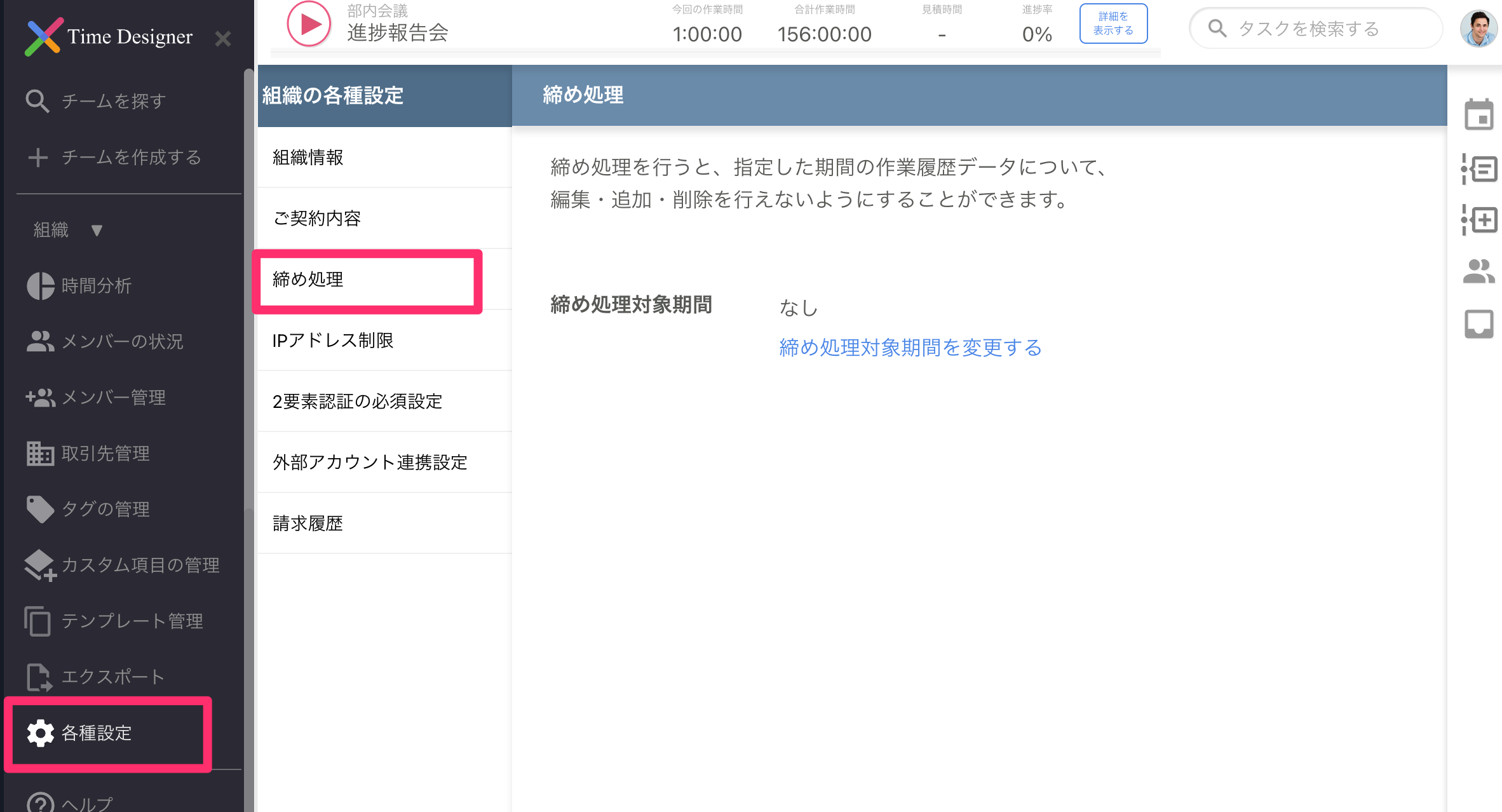
初期状態では、締め処理は実施されていないため、
締め処理対象期間が「なし」になっています。
締め処理を行うためには、「締め処理対象期間を変更する」をクリックします。
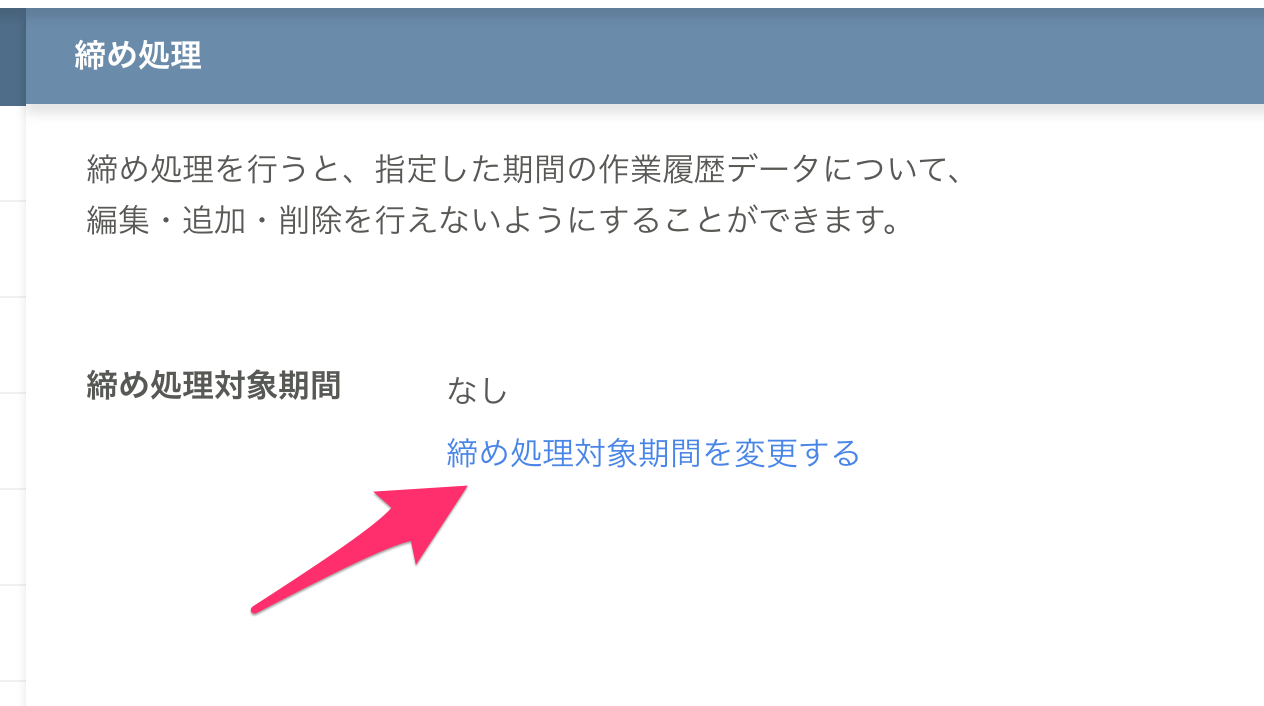
締め処理対象の期間を選択する画面が表示されます。
こちらで締め処理を行いたい期間を設定します。
例えば、2023年11月末までの作業履歴データを凍結させたい場合には、
「2023/11/30」を設定し、「次へ」ボタンをクリックします。
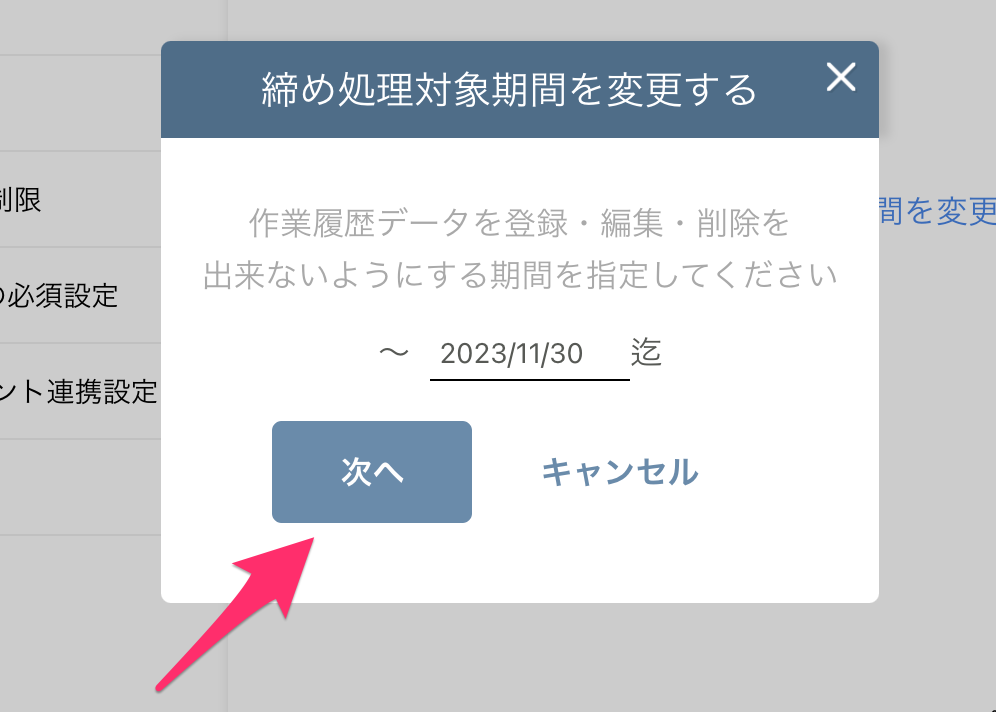
確認画面が表示されますので、日付に問題がなければ「締め処理を実行する」ボタンをクリックします。
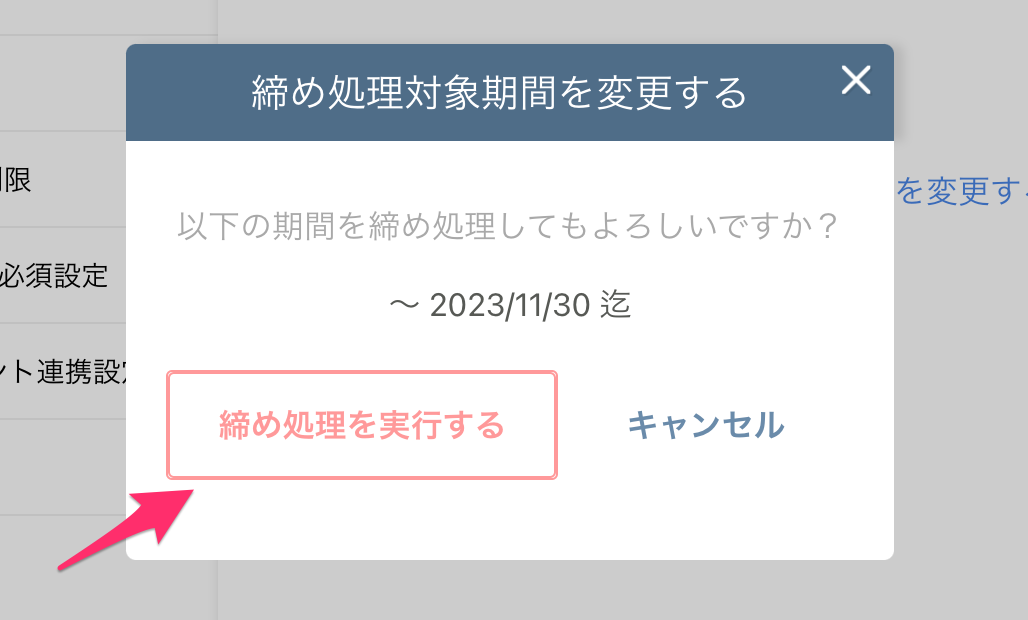
これで締め処理が実行されます。
対象期間に作業中のデータが含まれる場合
締め処理の対象期間に、作業中の作業履歴データ(作業停止していないデータ)が含まれる場合、
締め処理の設定時に、以下のように該当データが表示されます。
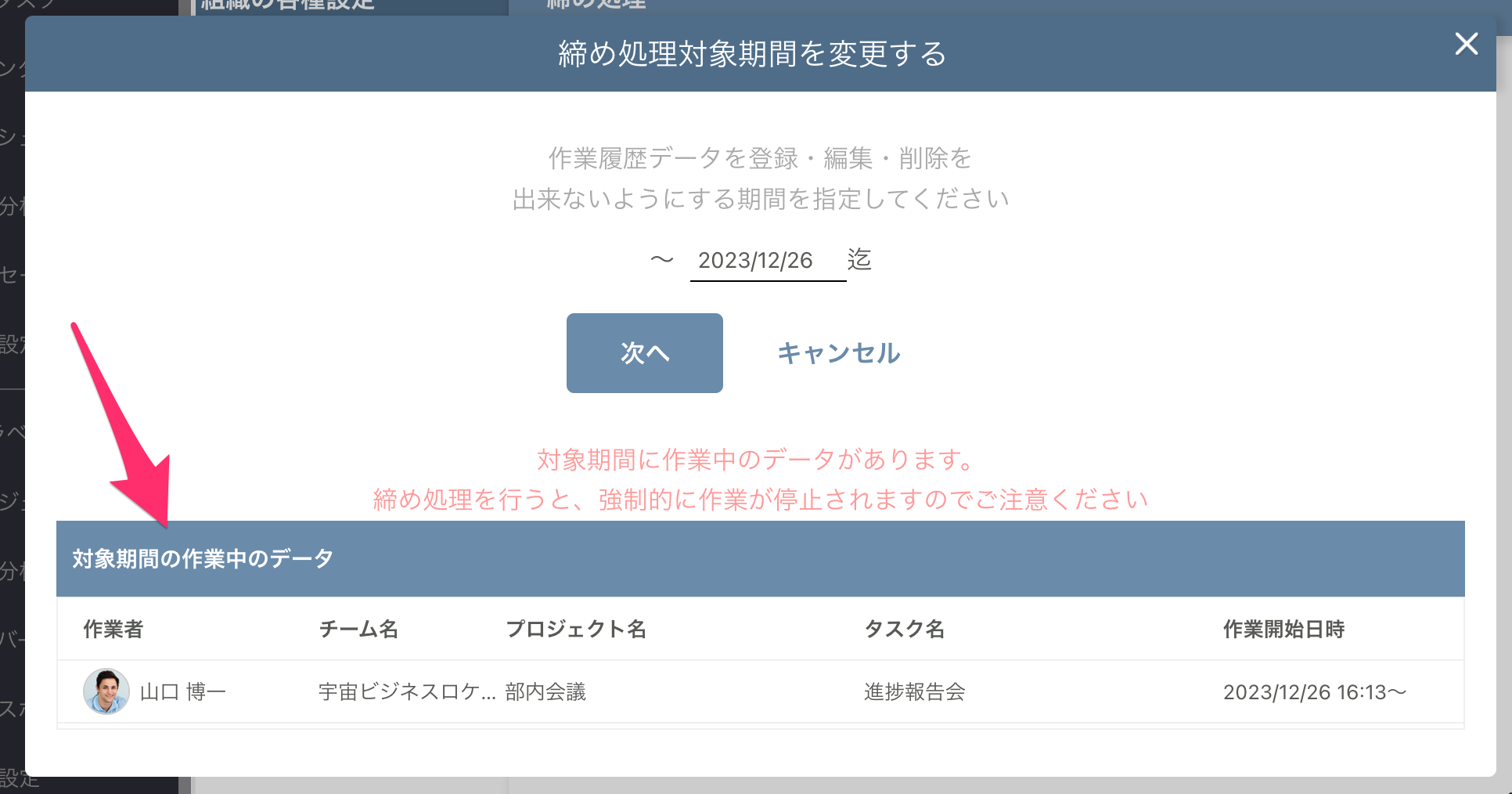
このまま締め処理を実行すると、作業中のデータは強制的に作業停止されます。
問題がありそうな場合、該当のメンバーとコミュニケーションを取り、作業停止してもらったり、データを編集してもらってから、
締め処理を行うようにしてください。
締め処理実行後の制限について
締め処理を実行すると、該当期間の作業履歴データは操作できなくなります。
具体的には、以下の操作ができなくなります。
- 作業履歴データの追加・削除・編集
- 対象期間の作業履歴データが含まれるタスクの削除・移動
- 対象期間の作業履歴データが含まれるカレンダー予定の削除・移動
- 対象期間の作業履歴データが含まれるプロジェクトの削除・移動
カレンダー画面では、以下のように対象期間は、背景色がグレーになり、作業履歴データの操作ができなくなります。
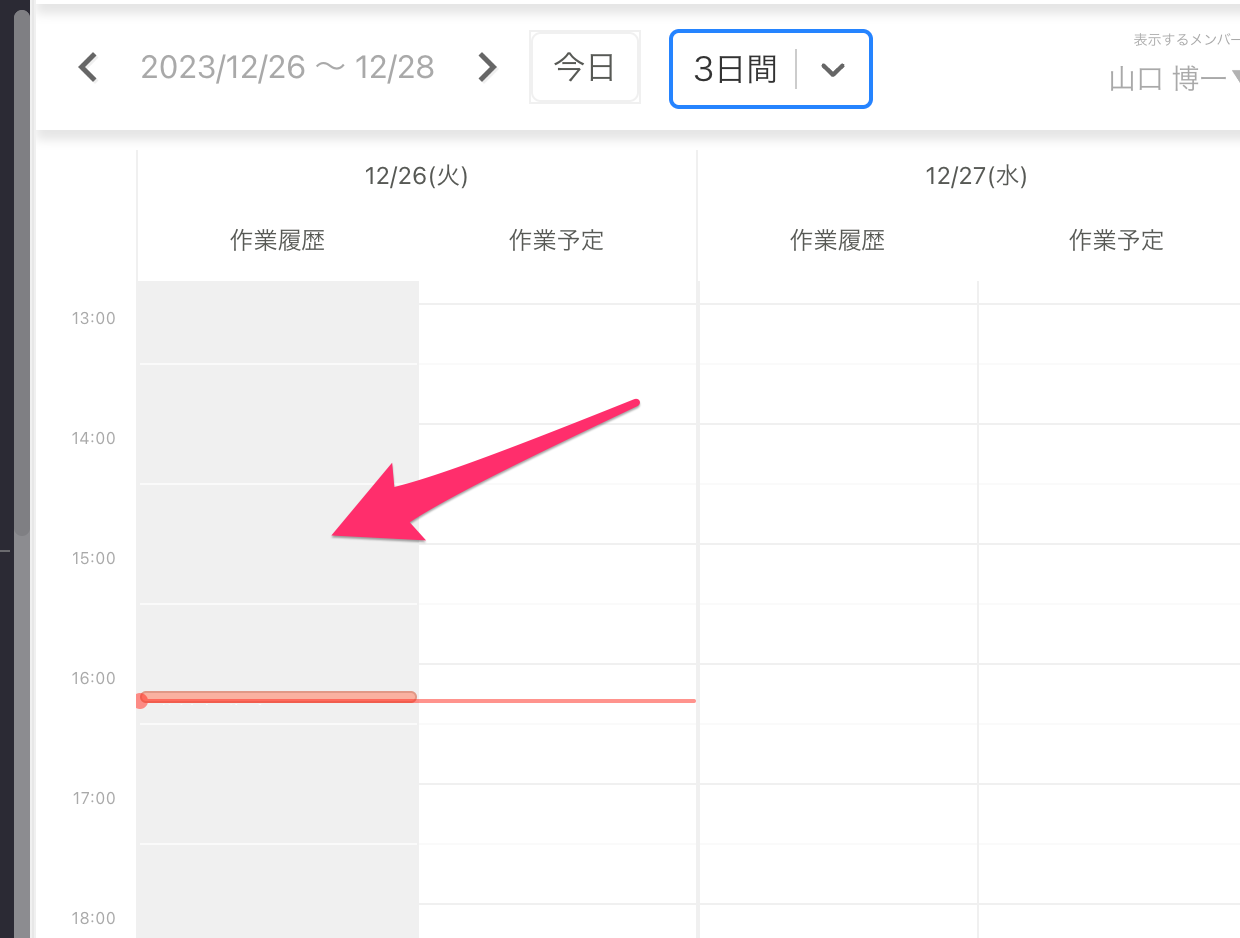
カレンダー上をクリックすると以下のように制限メッセージが表示され、操作できません。
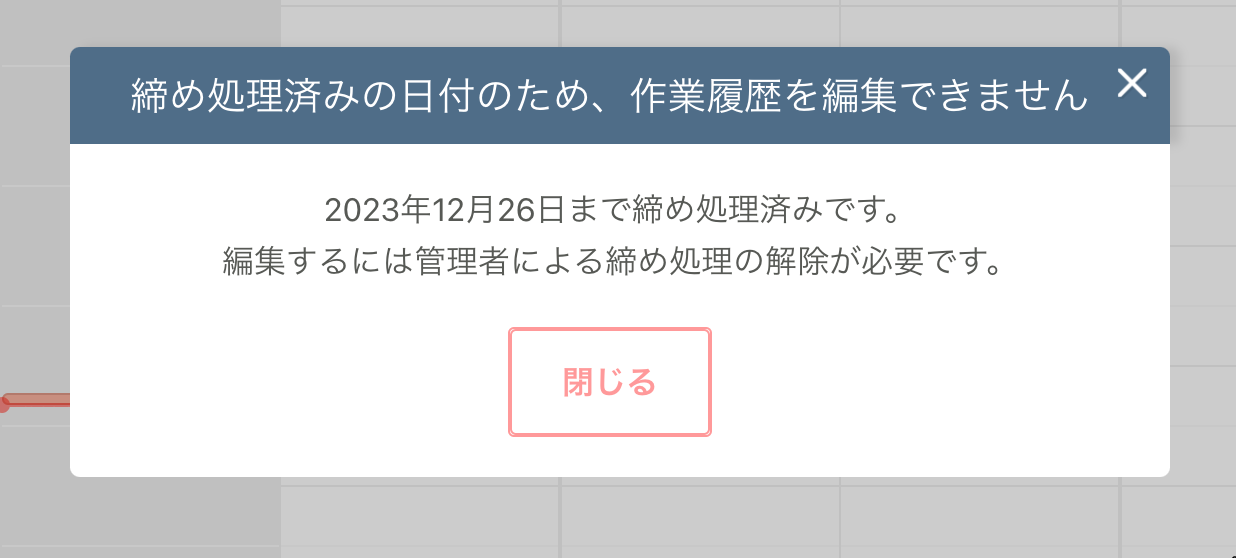
作業履歴の一覧でも、締め処理対象期間のデータは背景色がグレーになっており、操作が出来なくなっています。
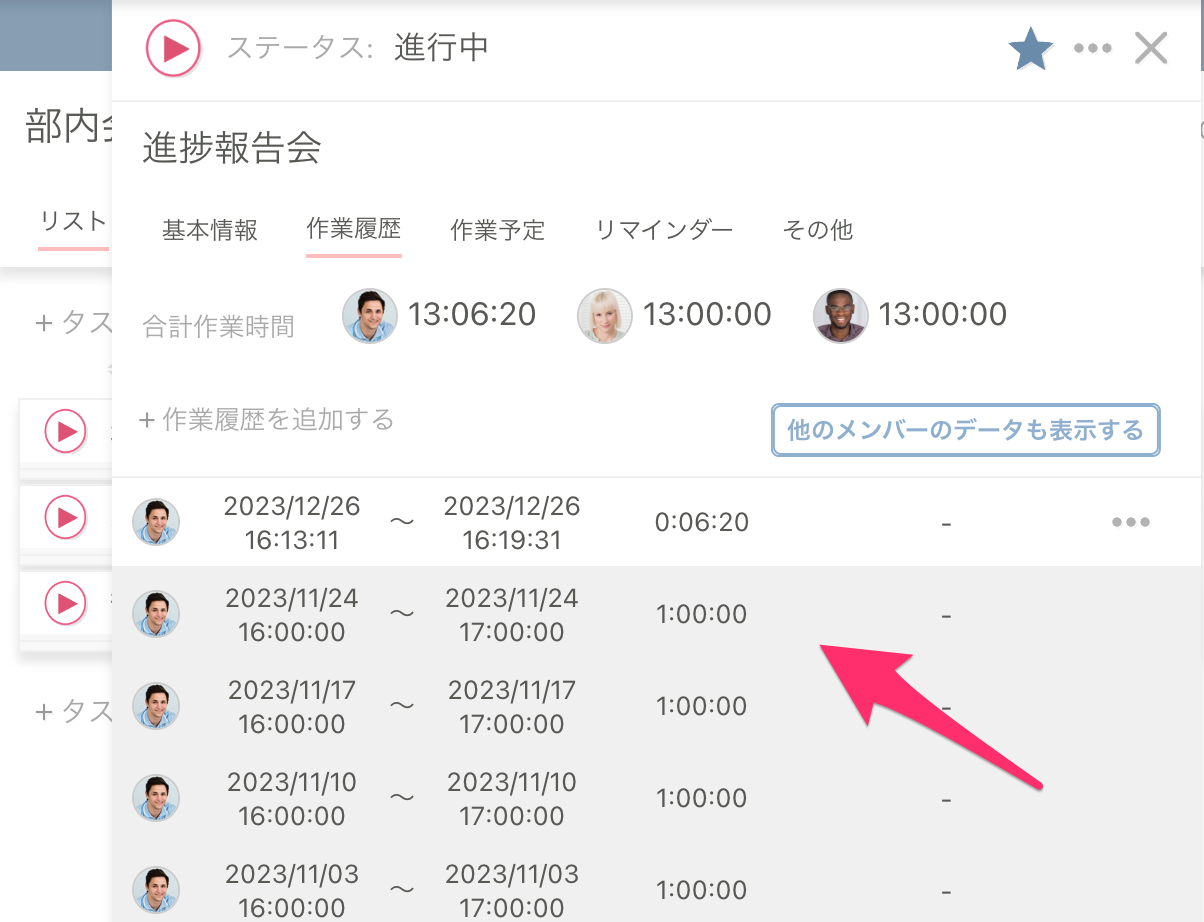
締め処理の解除
「締め処理を解除する」ボタンをクリックすると、締め処理の解除を行うことが出来ます。
締め処理を解除すると、全ての作業履歴データがまた編集できるようになります。
過去の作業履歴データを凍結したい、変更されては困るといった場合には、
この締め処理機能をぜひご活用ください。